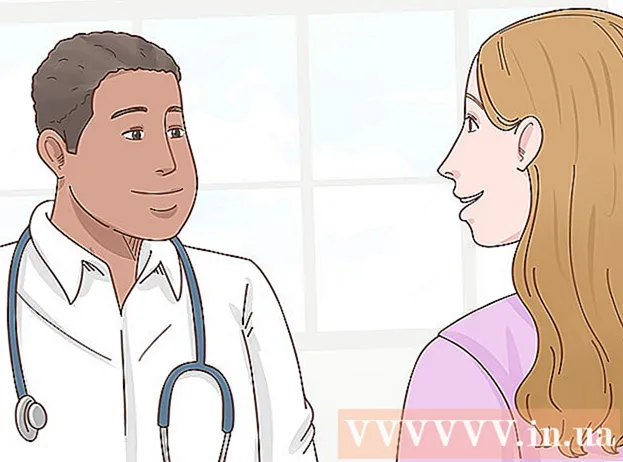Autor:
John Pratt
Loomise Kuupäev:
10 Veebruar 2021
Värskenduse Kuupäev:
1 Juuli 2024
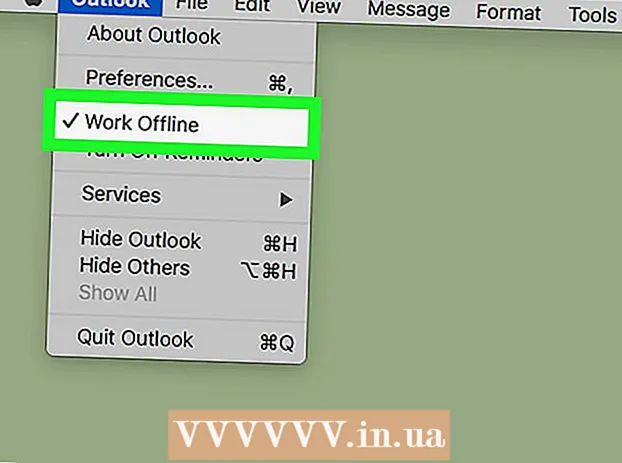
Sisu
See wikiHow õpetab teid Microsoft Outlooki funktsiooni "Offline töö" keelamiseks.
Astuda
1. meetod 2-st: Windowsis
 Avage Outlook. Klõpsake või topeltklõpsake Outlooki ikooni, mis näeb välja nagu valge "O" tumesinisel kastil.
Avage Outlook. Klõpsake või topeltklõpsake Outlooki ikooni, mis näeb välja nagu valge "O" tumesinisel kastil.  Veenduge, et Outlook oleks võrguühenduseta. Selleks, et teada saada, kas Outlook on praegu režiimis „Võrguühenduseta”, on mõned näpunäited.
Veenduge, et Outlook oleks võrguühenduseta. Selleks, et teada saada, kas Outlook on praegu režiimis „Võrguühenduseta”, on mõned näpunäited. - Outlooki akna paremasse alanurka ilmub kast „Te töötate võrguühenduseta”.
- Tegumiriba Outlooki ikooni punasele ringile ilmub valge "X" (ainult Windows).
 Klõpsake vahekaarti Saada / vastu võtta. See on sinine lint Outlooki akna ülaosas. Akna ülaossa ilmub menüü.
Klõpsake vahekaarti Saada / vastu võtta. See on sinine lint Outlooki akna ülaosas. Akna ülaossa ilmub menüü.  Veenduge, et nupp Töötage võrguühenduseta on aktiivne. Selle valiku leiate menüü paremast servast Saada / vastu võtta. Kui nupp on aktiivne, on taust või nupp tumehall.
Veenduge, et nupp Töötage võrguühenduseta on aktiivne. Selle valiku leiate menüü paremast servast Saada / vastu võtta. Kui nupp on aktiivne, on taust või nupp tumehall. - Kui taust ei ole tumehall, pole režiim „Töö võrguühenduseta” aktiivne.
 vajuta nuppu Töötage võrguühenduseta. Selle leiate menüü paremast nurgast.
vajuta nuppu Töötage võrguühenduseta. Selle leiate menüü paremast nurgast. - Kui nupp pole aktiivne, klõpsake enne jätkamist kaks korda - üks kord režiimi "Offline töö" aktiveerimiseks ja üks kord deaktiveerimiseks.
 Oodake, kuni teade "Töötate võrguühenduseta" kaob. Kui see teade kaob akna paremast alanurgast, peaks Outlook olema võrgus.
Oodake, kuni teade "Töötate võrguühenduseta" kaob. Kui see teade kaob akna paremast alanurgast, peaks Outlook olema võrgus. - Võib-olla peate paar korda enne funktsiooni „Võrguühenduseta” väljalülitamist funktsiooni „Võrguühenduseta töötamine” sisse ja välja lülitama.
2. meetod 2-st: Macis
 Avage Outlook. Klõpsake või topeltklõpsake Outlooki ikooni, mis sarnaneb tumesinisel taustal valge tähega O.
Avage Outlook. Klõpsake või topeltklõpsake Outlooki ikooni, mis sarnaneb tumesinisel taustal valge tähega O.  kliki Väljavaade. Selle valiku leiate menüüribalt ekraani ülaosas. See avab rippmenüü.
kliki Väljavaade. Selle valiku leiate menüüribalt ekraani ülaosas. See avab rippmenüü.  kliki Töötage võrguühenduseta. See on rippmenüü kolmas võimalus. Kui Outlook on võrguühenduseta režiimis, näete Outlooki rippmenüü peaaknas valikut "Töö võrguühenduseta" kõrval linnuke. Võrguühenduseta režiimi väljalülitamiseks veenduge, et Outlooki rippmenüü peaaknas pole valikut "Töö võrguühenduseta" kõrval.
kliki Töötage võrguühenduseta. See on rippmenüü kolmas võimalus. Kui Outlook on võrguühenduseta režiimis, näete Outlooki rippmenüü peaaknas valikut "Töö võrguühenduseta" kõrval linnuke. Võrguühenduseta režiimi väljalülitamiseks veenduge, et Outlooki rippmenüü peaaknas pole valikut "Töö võrguühenduseta" kõrval.
Näpunäited
- Kui lülitate režiimi „Võrguühenduseta” välja, veenduge, et teie arvuti oleks ühendatud aktiivse Interneti-ühendusega.
Hoiatused
- Kui teie arvuti pole Internetiga ühendatud, ei saa te režiimi "Offline töö" välja lülitada.
- Te ei saa muuta Microsoft Outlooki mobiilirakenduse või töölaua veebisaidi võrguühenduseta seadeid.